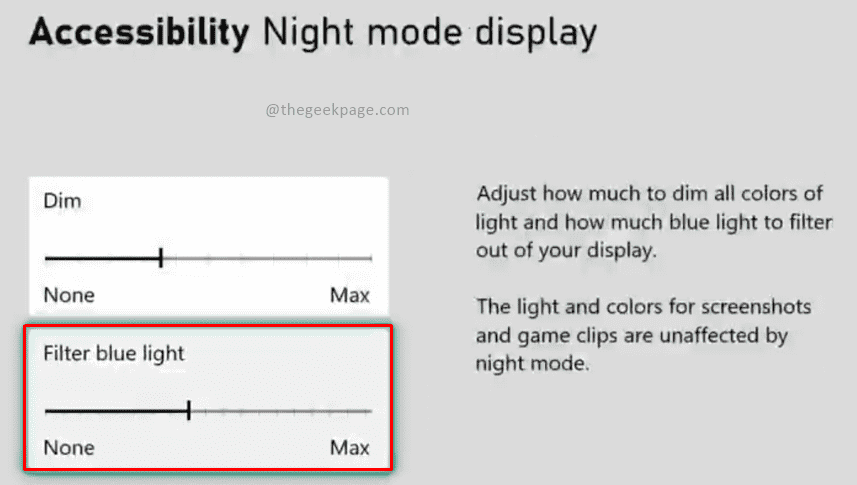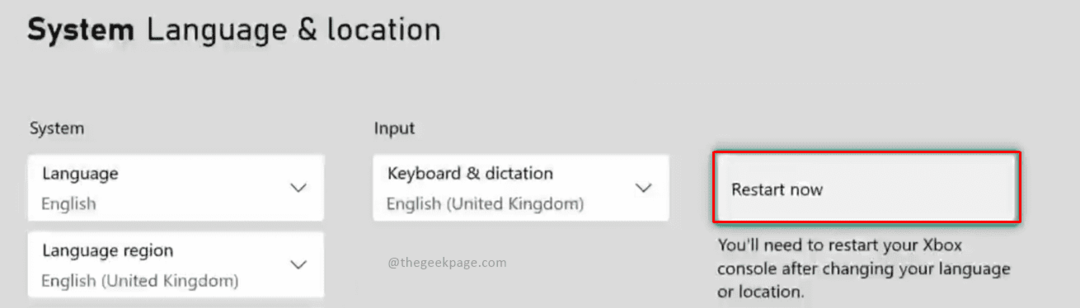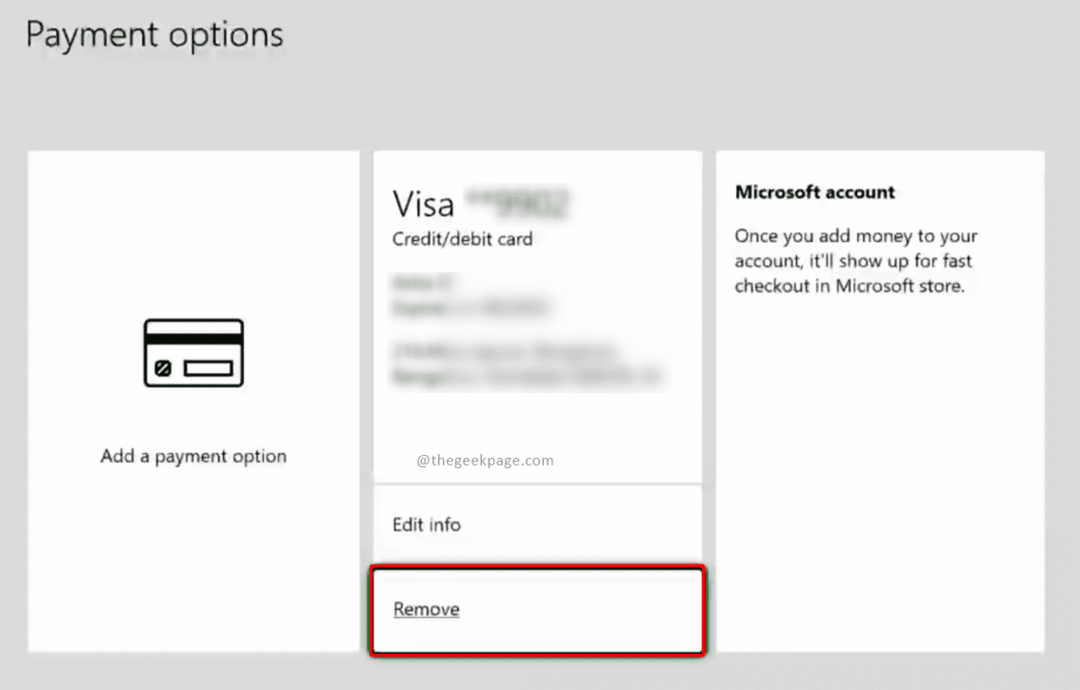Με Asha Nayak
Ο κωδικός σφάλματος που εμφανίζεται στο Xbox κατά τη σύνδεση στο Xbox live μπορεί να οφείλεται σε αλλοίωση ενός προφίλ ή σε ακανόνιστη ή ασταθή σύνδεση στο διαδίκτυο. Η ασταθής σύνδεση μπορεί να έχει ως αποτέλεσμα οι διακομιστές της Microsoft να μην μπορούν να διαβάσουν σωστά την ετικέτα παίκτη σας. Αυτό συμβαίνει συνήθως όταν ο χρήστης προσπαθεί να συνδεθεί σε έναν λογαριασμό Microsoft Xbox Live. Ας δούμε τις διάφορες μεθόδους για να επιλύσουμε το πρόβλημα του κωδικού σφάλματος 0x80BD0006, ώστε να επιστρέψετε στο παιχνίδι.
Πίνακας περιεχομένων
Μέθοδος 1: Ελέγξτε τη σύνδεση δικτύου
Βήμα 1: Πατήστε το Κουμπί Xbox στο χειριστήριό σας.

Βήμα 2: Μεταβείτε στο Προφίλ & Σύστημα και επιλέξτε Ρυθμίσεις.

Βήμα 3: Επιλέξτε Γενικός Καρτέλα, μεταβείτε στο Ρυθμίσεις δικτύου.

Βήμα 4: Επιλέξτε Δοκιμή σύνδεσης δικτύου.

Βήμα 5: Εάν η σύνδεσή σας έχει πρόβλημα, θα εμφανιστεί εδώ. Εάν η σύνδεσή σας είναι καλή, τότε θα λάβετε ένα πλαίσιο διαλόγου που λέει Είναι όλα καλά.Η Κονσόλα σας είναι συνδεδεμένη στο Διαδίκτυο. Επιλέγω ΝΑ ΣΥΝΕΧΙΣΕΙ.

Βήμα 6: Στη συνέχεια κάντε μια δοκιμή ταχύτητας του Δικτύου. Επιλέγω Δοκιμάστε την ταχύτητα και τα στατιστικά του δικτύου.

Βήμα 7: Θα λάβετε τα αποτελέσματα σε κάποιο χρονικό διάστημα. Μπορείτε να συγκρίνετε με τις προτεινόμενες ταχύτητες της Microsoft με την τρέχουσα σύνδεσή σας στο Διαδίκτυο. Εάν είναι χαμηλότερη από τη συνιστώμενη ταχύτητα, ίσως χρειαστεί να αναβαθμίσετε τη σύνδεσή σας.

Μέθοδος 2: Καταργήστε και ενημερώστε ξανά το προφίλ σας στο Gamertag στο Xbox
Βήμα 1: Πατήστε το Κουμπί Xbox στο χειριστήριό σας.

Βήμα 2: Μεταβείτε στο Προφίλ και Σύστημα και επιλέξτε Ρυθμίσεις.

Βήμα 3: Μεταβείτε στο λογαριασμός καρτέλα και επιλέξτε Κατάργηση λογαριασμών.

Βήμα 4: Επιλέξτε τον λογαριασμό που θέλετε να καταργήσετε από τη λίστα των λογαριασμών που προστέθηκαν. Στην περίπτωσή μου, μόνο ένας λογαριασμός είναι συνδεδεμένος, επομένως εμφανίζει μόνο έναν λογαριασμό στη λίστα.

Σημείωση: Μόλις αποσυνδεθείτε από τον λογαριασμό σας, πρέπει να συνδεθείτε ξανά σε αυτόν τον λογαριασμό.
Βήμα 5: Πατήστε το Κουμπί Xbox ξανά στο χειριστήριο σας. Παω σε Προφίλ & Σύστημα και επιλέξτε Προσθήκη ή εναλλαγή.


Βήμα 6: Επιλέξτε Προσθεσε νεο και εισάγετε τα στοιχεία του προφίλ σας. Θα σας μεταφέρει στη σελίδα σύνδεσης. Συνδεθείτε με email ή αριθμό τηλεφώνου ή με skype id.

Βήμα 7: Τώρα με τον νέο λογαριασμό που προστέθηκε, ελέγξτε εάν το πρόβλημα έχει επιλυθεί.
Μέθοδος 3: Ελέγξτε την κατάσταση Xbox Live
Αφού επιλυθεί το ζήτημα του δικτύου, μπορείτε να ελέγξετε για άλλες λύσεις εάν το πρόβλημα εξακολουθεί να υφίσταται. Είναι καλύτερα να γνωρίζετε εάν αυτό μπορεί να οφείλεται σε πρόβλημα διακομιστή.
Βήμα 1: Πατήστε το Κουμπί Xbox στο χειριστήριό σας.

Βήμα 2: Μεταβείτε στο Μουπαιχνίδια και εφαρμογές και μετά κάντε κλικ μικρόεεε όλα και μετά επιλέξτε Εφαρμογές για να δείτε όλες τις εγκατεστημένες εφαρμογές. Ανοιξε Microsoft Edge από τη λίστα εγκατεστημένων εφαρμογών.



Βήμα 3: Μεταβείτε στο support.xbox.com. μεταβείτε στο Κατάσταση Xbox αυτί.

Βήμα 4: Τώρα ελέγξτε εάν υπάρχουν αναφερόμενα προβλήματα διακομιστή στη σελίδα του ιστότοπου. Εάν υπάρχει κάποιο πρόβλημα, θα δείτε τη Μεγάλη διακοπή λειτουργίας ή τον περιορισμό ως το κλειδί κατάστασης.

Σημείωση: Εάν αναφέρει ότι ορισμένες υπηρεσίες είναι εκτός λειτουργίας, τότε δεν έχουμε άλλη επιλογή από το να περιμένουμε να επιλυθούν.
Μέθοδος 4: Επανεκκινήστε την Κονσόλα σας
Βήμα 1: Πατήστε το Κουμπί Xbox στο χειριστήριό σας.

Βήμα 2: Μεταβείτε στο Προφίλ και Σύστημα και επιλέξτε Ρυθμίσεις.

Βήμα 3: Επιλέξτε το Σύστημα καρτέλα και μετά επιλέξτε Πληροφορίες κονσόλας.

Βήμα 4: Επιλέξτε Επαναφορά κονσόλας. Στο πλαίσιο διαλόγου επιβεβαίωσης, επιλέξτε ΕΠΑΝΑΦΟΡΑ ΚΑΙ ΔΙΑΤΗΡΗΣΤΕ ΤΑ ΠΑΙΧΝΙΔΙΑ ΚΑΙ ΤΙΣ ΕΦΑΡΜΟΓΕΣ ΜΟΥ.


Σημείωση: Εάν το πρόβλημα εξακολουθεί να μην έχει επιλυθεί, θα πρέπει να ακολουθήσετε τα ίδια βήματα και να επιλέξετε το Επαναφορά όλων στο πλαίσιο διαλόγου.

Ο κωδικός σφάλματος δεν πρέπει να εμφανίζεται τώρα και μπορείτε να επιστρέψετε στην πλήρη λειτουργία παιχνιδιού χωρίς διακοπές. Σχολιάστε και πείτε μας ποια μέθοδος λειτούργησε καλύτερα για εσάς. Ευχαριστώ για την ανάγνωση. Καλή ανάγνωση!!